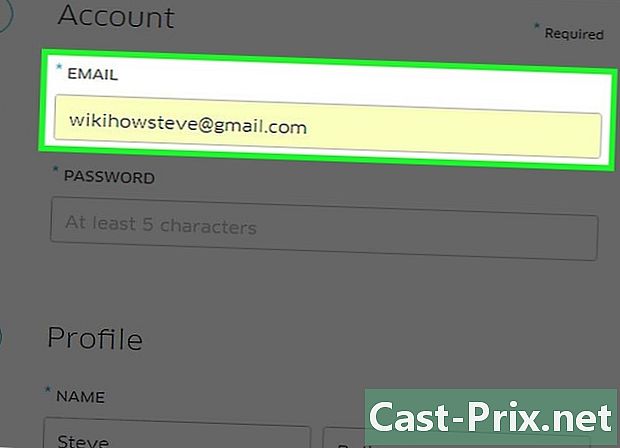Verbinding maken met een Netgear-router
Schrijver:
John Stephens
Datum Van Creatie:
1 Januari 2021
Updatedatum:
18 Kunnen 2024

Inhoud
- stadia
- Deel 1 Maak verbinding met de Netgear Router
- Deel 2 Problemen oplossen Verbindingsproblemen met Netgear Router
Verbinding maken met uw Netgear-router zal uw beveiliging verbeteren, de standaard gebruikersnaam en wachtwoord wijzigen, uw netwerkconfiguratie aanpassen en functies zoals ouderlijk toezicht inschakelen. De standaardreferenties zijn hetzelfde voor alle routers gebouwd door Netgear.
stadia
Deel 1 Maak verbinding met de Netgear Router
-

Kijk goed naar uw Netgear-router. Probeer op het etiket de standaard-ID's te vinden. De meeste Netgear-routers hebben een label dat het standaardtoegangsadres aangeeft, evenals het standaardwachtwoord en de gebruikersnaam. -

Start een internetbrowser op uw computer en ga naar het adres http://routerlogin.net.- Als de URL die eindigt op.net geen authenticatiepagina weergeeft, ga dan naar http://www.routerlogin.com, http://192.168.0.1 of http://192.168.1.1.
- Als u niet via een draadloos netwerk op uw router bent aangesloten, gebruikt u een Ethernet-kabel om uw computer rechtstreeks op de router aan te sluiten.
-
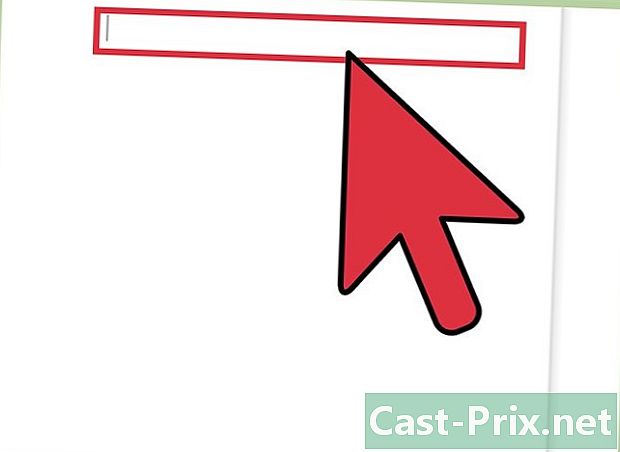
Voer "admin" in het e-veld van de gebruikersnaam in. Let op "wachtwoord" in het wachtwoordveld. Dit zijn de standaardreferenties voor Netgear-routers.- Als de standaardreferenties niet werken, zijn het wachtwoord en de gebruikersnaam mogelijk gewijzigd en niet meer standaard. Ga naar het tweede deel van dit artikel en volg de stappen om uw Netgear-router te resetten naar de standaardinstellingen, zoals weergegeven in stap 1.
-
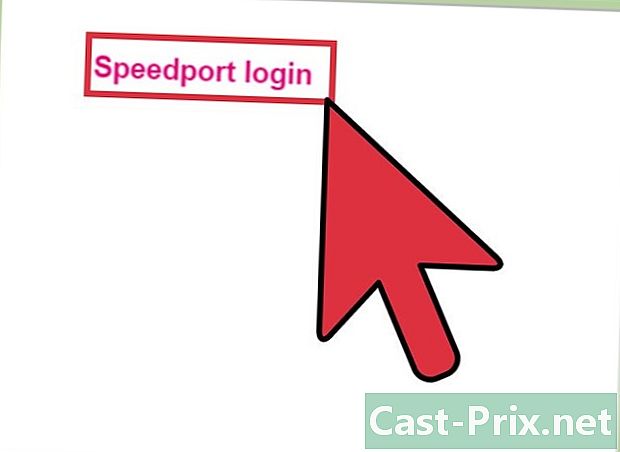
pers OK na het invoeren van inloggegevens. U wordt nu geïdentificeerd door uw router en u kunt de instellingen naar wens wijzigen.
Deel 2 Problemen oplossen Verbindingsproblemen met Netgear Router
-

Reset uw Netgear-router als de standaard-ID's niet hebben gewerkt. Als u de router opnieuw instelt, worden de fabrieksinstellingen gereset. Hiermee worden het wachtwoord en de standaardgebruikersnaam hersteld.- Schakel uw router in en zoek naar de knop "Fabrieksinstellingen herstellen" aan de achterkant of zijkant van uw router.
- Gebruik een pen of een criterium om de knop ingedrukt te houden Fabrieksinstellingen herstellen gedurende minstens zeven seconden, totdat de "Power" -indicator begint te knipperen.
- Laat de knop los en wacht tot de router opnieuw is opgestart. De voedings-LED stopt met knipperen en blijft groen of wit zonder te knipperen.
- Herhaal stap 2 tot 4 in deel 1 om verbinding te maken met uw Netgear-router.
-

Als u geen verbinding kunt maken met uw router, probeer dan een andere kabel of Ethernet-poort op de router. In sommige gevallen kan een defecte Ethernet-kabel of poort verhinderen dat u toegang krijgt tot uw routerinstellingen. -
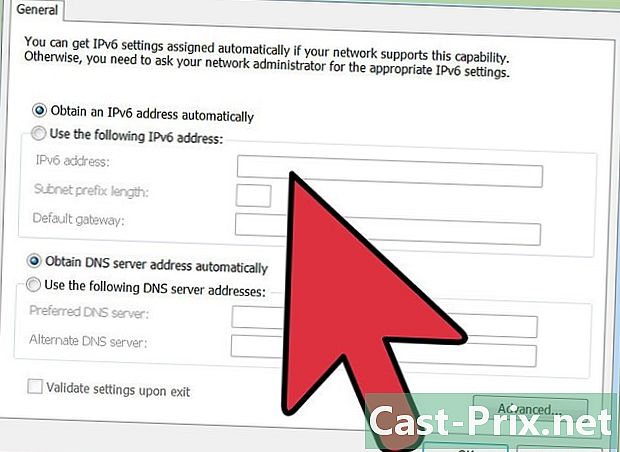
Als u nog steeds geen toegang hebt tot de beheerpagina van uw Netgear-router, probeer dan het IP-adres van uw computer te wijzigen. In sommige gevallen kan het vernieuwen of vernieuwen van uw IP-adres helpen om uw computer met de router te verbinden. Volg deze instructies om uw IP-adres te wijzigen op elke computer met Windows of Mac OS X. -
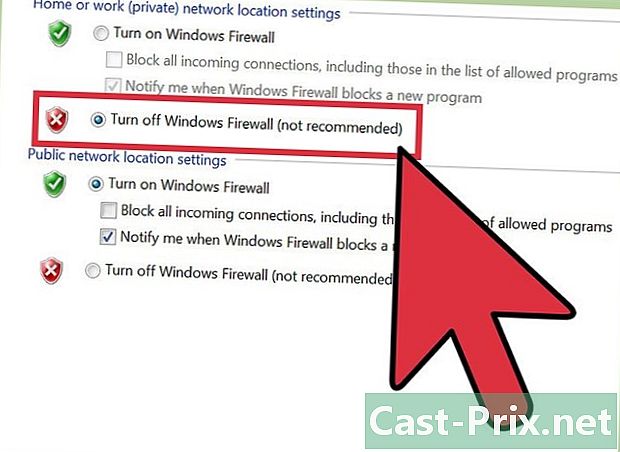
Als u geen verbinding kunt maken met uw Netgear-router, probeer dan firewalls of software uit te schakelen die de advertenties van uw computer blokkeert. Omdat Netgear-routers JavaScript gebruiken in hun webinterface, kunnen firewalls en software voor het blokkeren van advertenties mogelijk voorkomen dat u toegang krijgt tot de beheerpagina.- Volg deze instructies om de firewall op uw computer te omzeilen en volg deze instructies om browserblokkerende software die u gebruikt om verbinding te maken met uw Netgear-router uit te schakelen.